So aktivieren Sie das Datenschoner-Tool von Facebook

Wenn Sie viel Zeit auf Facebook verbringen, können Sie Ihre mobilen Daten schnell durchblättern, indem Sie an Bildern vorbei blättern und Videos automatisch abspielen. Um den Schaden zu begrenzen, aktivieren Sie das Datensparer-Tool von Facebook.
VERWANDT: So verhindern Sie, dass Facebook-Videos automatisch abgespielt werden
Facebooks Data Saver füllt Ihren Feed mit kleineren, komprimierten Versionen von Bildern Daher verbraucht jeder neue Post nicht so viele Daten. Data Saver verhindert außerdem, dass Videos automatisch abgespielt werden. Sie können diese jedoch separat deaktivieren. Sie können Data Saver auch so einstellen, dass er nur aktiviert wird, wenn Sie kein WLAN verwenden. Auf diese Weise können Sie selbst dann, wenn Sie Videos automatisch abspielen möchten, sicherstellen, dass Facebook sie nur dann wiedergibt, wenn Sie über die Daten verfügen.
Um den Datensparer von Facebook zu aktivieren, öffnen Sie die App und tippen Sie auf die Registerkarte "Mehr" oben rechts>
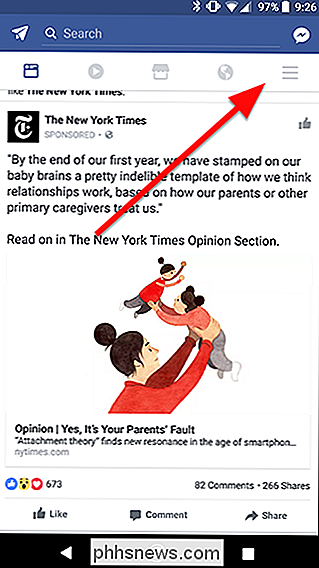
Scrolle in der Liste nach unten und finde das gelbe "Data Saver" -Symbol unter "Hilfe & Einstellungen".
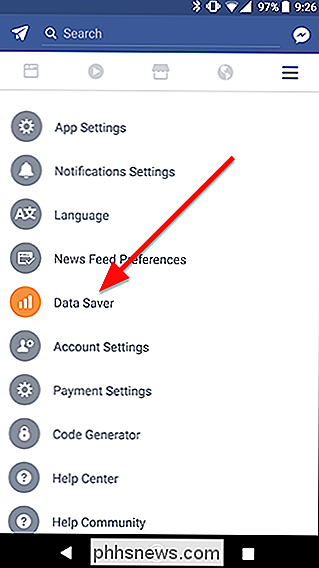
Auf dieser Seite siehst du zunächst nur einen Schalter. Tippen Sie darauf, um den Datensparmodus zu aktivieren.
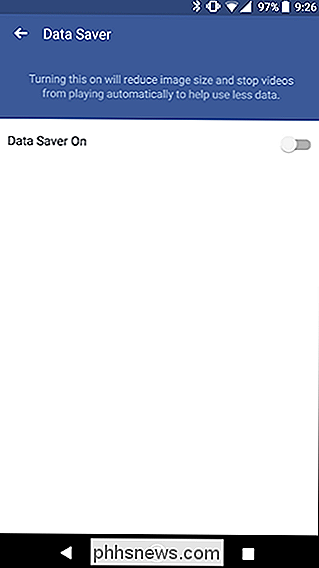
Nachdem Sie den Datensparmodus aktiviert haben, wird ein zweiter Schalter mit dem Namen "Datenschoner immer auf Wi-Fi deaktivieren" angezeigt und standardmäßig aktiviert. Wenn diese Option aktiviert ist, wird der Datensparmodus deaktiviert, wenn Sie eine Verbindung zu einem Wi-Fi-Netzwerk herstellen. Wenn Sie Daten während der WLAN-Nutzung weiterhin speichern möchten (z. B. die Verwendung von Data Saver), deaktivieren Sie diese Option.
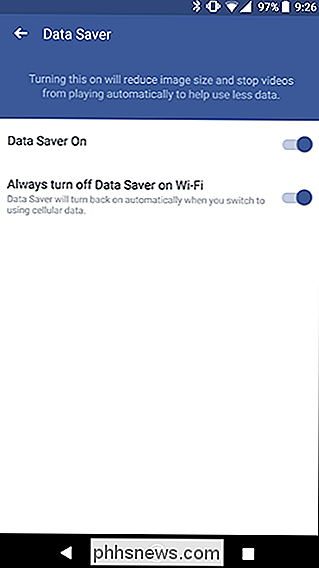
Das ist alles! Natürlich ist dies nicht die einzige Möglichkeit, Daten zu speichern (und Sie können hier unsere Anleitungen lesen, um noch mehr Daten für Android und iOS zu speichern), aber es wird ein wenig helfen - besonders wenn Sie Facebook von zu Hause aus durchsuchen häufig.

Was ist installiert und warum läuft es auf meinem Mac?
Sie hören, wie die Lüfter Ihres Macs laufen, also überprüfen Sie den Aktivitätsmonitor. Stellt sich heraus, etwas, das "Installd" genannt wird, nimmt eine Menge CPU-Leistung auf. Was ist los? VERWANDT: Was ist dieser Prozess und warum läuft er auf meinem Mac? Dieser Artikel ist Teil unserer laufenden Reihe, die verschiedene Prozesse im Aktivitätsmonitor erklärt, wie kernel_task, hidd, mdsworker , und viele andere.

So aktivieren und deaktivieren Sie Ihr Aufenthaltssystem automatisch
Es ist sehr einfach, Ihr Zuhause-Sicherheitssystem von Abode manuell zu aktivieren und zu deaktivieren, da es nur einen Fingertipp entfernt ist. Hier ist jedoch, wie das System das automatisch für Sie erledigt, wann immer Sie von zu Hause kommen und gehen. Zuerst müssen Sie die Weboberfläche von Abode besuchen, da die App keine automatischen Modusänderungen unterstützt.



